3DsMax里怎样渲染动态文字?
溜溜自学 室内设计 2021-11-02 浏览:976
大家好,我是小溜,相信大家在使用3DMax的过程中可能会遇到需要渲染动态文字的时候,那么遇到这种情况我们应该怎么操作呢?其实很简单,下面小溜我就带大家了解一下,3DsMax里怎样渲染动态文字。希望对大家有所帮助,感兴趣的小伙伴可以关注了解一下。
溜溜自学全站800+免费视频教程,点击免费试学设计课程>>
工具/软件
电脑型号:联想(lenovo)天逸510s; 系统版本:Windows7; 软件版本:3DsMax8
方法/步骤
第1步
打开“渲染(rendering)”菜单下的“环境编辑器(environment)”(或直接按快捷键8)。
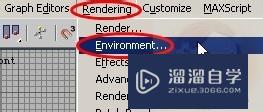
第2步
在打开的环境编辑器中选择“无(none)”按钮,在打开的窗口中选择“位图(bitmap)”
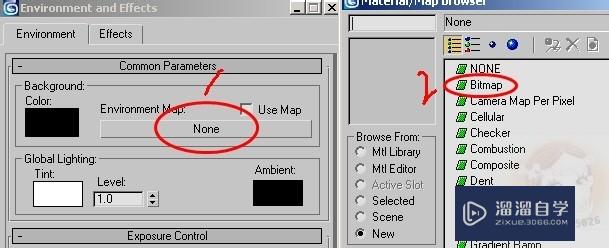

第3步
按f9渲染,背景图像已经加上去了。
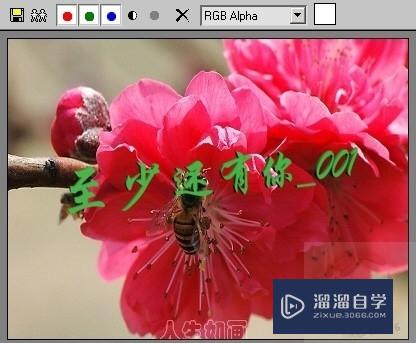
第4步
单击工具栏上的渲染场景按钮(或按f10)对输出文件进行设置。
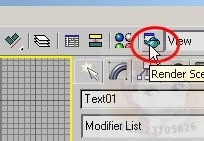
第5步
首先要设置动画输出的range(范围)(我设置的动画是100帧,我让它全部渲染,所以设置的范围是0-100帧)设置输出的大小(out size),可以直接点选按钮比如选320x240、640x480等,也可以手动设置,我手动设置的是400x300。最后单击“文件(file)”按钮对文件进行保存,保存成avi格式即可,最后单击“渲染(render)”按钮进行渲染。
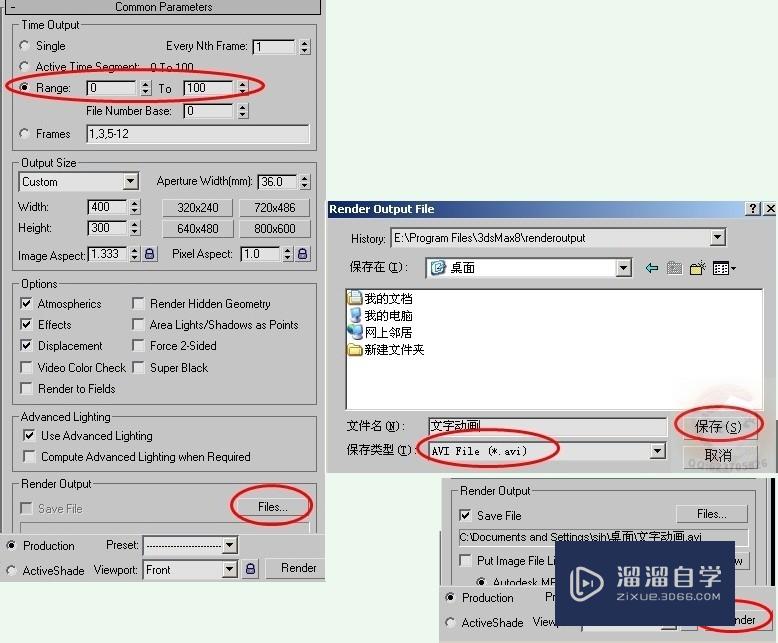
温馨提示
以上就是关于“3Ds Max里怎样渲染动态文字?”全部内容了,小编已经全部分享给大家了,还不会的小伙伴们可要用心学习哦!虽然刚开始接触3Ds Max软件的时候会遇到很多不懂以及棘手的问题,但只要沉下心来先把基础打好,后续的学习过程就会顺利很多了。想要熟练的掌握现在赶紧打开自己的电脑进行实操吧!最后,希望以上的操作步骤对大家有所帮助。
相关文章
距结束 06 天 12 : 14 : 32
距结束 00 天 00 : 14 : 32
首页








